Hoe om musiek op jou iPhone te plaas sonder om iTunes te gebruik
Die iPhone kan baie dinge doen, maar in `n area waar jy probleme kan hê, is om musiek by te voeg, veral as jy nie die iTunes Apple-speler wil gebruik nie. Die gebruik van iTunes is die enigste amptelike manier om multimedia lêers te synchroniseren met jou iPhone en die nuutste iOS-bywerkings het die meeste nie-amptelike alternatiewe gedeaktiveer. Safari laat jou ook nie toe om MP3-lêers van webbladsye af te laai nie. Gelukkig is daar verskeie maniere waarop jy musiek aan jou toestel kan byvoeg, sonder om iTunes te gebruik deur die gebruik van verskillende musiekspelers.
stappe
Metode 1
Gebruik Dropbox
1
Teken in om `n rekening op Dropbox te kry. Jy kan die liedjies oplaai na Dropbox en dan deur die Dropbox-program op jou iPhone speel. Die gratis Dropbox-rekeninge het `n spasie van 2 GB. As jy meer as 2 GB musiek het, kan jy betaal om bykomende stoorplek te kry of probeer een van die ander metodes in hierdie artikel.

2
Installeer die Dropbox-kliënt op u rekenaar. Dit sal die Dropbox-lêergids by jou lessenaar voeg. Enige lêer wat in daardie gids is, sal na jou Dropbox-rekening opgelaai word.

3
Kopieer al die musiek wat jy nodig het om by jou iPhone in die Dropbox-lêergids te voeg. U kan die Dropbox-gids oopmaak deur op die Dropbox-ikoon in die "System tray" of in die "Menubalk" te klik en op die "Folder" -knoppie te klik. Dropbox ondersteun musieklêers in die ".mp3", ".aiff", ".m4a" en ".wav" formate.

4
Wag vir die musiek klaar is om te laai. Dit kan `n rukkie neem as jy verskeie musieklêers byvoeg en die spoed hang af van jou internetverbinding. U kan die vordering in die Dropbox-kieslys in die "System tray" of in die "Menubalk" nagaan.

5
Laai die Dropbox-program op jou iPhone af. Die aansoek is gratis en kan afgelaai word vanaf die "App Store". Teken in op jou Dropbox-rekening wanneer jy klaar is met die installering van die aansoek.

6
Druk die liedjie wat jy wil speel. Dropbox sal enige liedjie wat jy in jou Dropbox-rekening gestoor het, begin speel solank jy aan die internet gekoppel is. Die liedjie sal voortgaan om te speel selfs as u die aansoek verander.

7
Merk die liedjies as "gunstelinge" sodat jy na hulle kan luister selfs as jy sonder `n internetverbinding is. Dropbox speel gewoonlik die liedjies wat jy kies met behulp van `n internetverbinding, maar as jy dit as "Gunstelinge" merk, kan jy na hulle luister selfs al is jy vanlyn.
Metode 2
Gebruik Google Play Musiek
1
Teken aan om `n rekening op Google te kry. As jy `n rekening in Gmail of YouTube het, het jy reeds `n rekening met Google. Alle rekeninge op Google laat jou toe om tot 50 000 liedjies gratis by jou Google Play Musiek-rekening op te laai. Jy kan die liedjies oral speel met die Google Play Musiek-program op jou iPhone.
- Jy kan `n Google Play Musiek-rekening kry van music.google.com.
- As jy `n rekening op Google Play Musiek gebruik met die "Onbeperkte Musiek" -intekening, kan jy dieselfde bergingsvermoëns as die gratis rekening gebruik, sowel as onbeperkte toegang tot die hele Google Play Musiek-biblioteek.

2
Laai en installeer die program "Musiekbestuurder" van Google vir jou rekenaar. Dit is die maklikste manier om `n groot versameling liedjies op te laai na Google Music. Jy kan die "Musiekbestuurder" aflaai. / bestuurder hier.

3
Teken in by Google se "Musiekbestuurder." As dit klaar is met die installering, sal dit jou vra om met jou Google-rekening aan te meld. Sodra jy ingeteken het, kies "Laai liedjies op na Google Play."

4
Kies waar jy na lêers wil soek. Dit gee jou `n lys van plekke waar die musiekbestuurder na musieklêers kan soek. Jy kan later meer liggings byvoeg. As jy iTunes gebruik om jou musiek te speel, sal Google Play Musiek jou snitlyste en liedjiegraderings oordra.

5
Besluit of jy Google Music wil hê om die liedjies outomaties op te laai. Die musiekbestuurder kan jou musiekvouers hersien en laai die liedjies wat jy byvoeg outomaties. Dit sal jou musiekversameling altyd laat opdateer.

6
Wag totdat die musiek laai. U kan regs kliek op die musiekbestuurder-ikoon in die "System tray" of in die "Menubalk" en klik op die opsie "# songs added" om die vordering te hersien. Dit kan lank neem om groot versamelings van musiek te laai.

7
Laai die Google Play Musiek-program af op jou iPhone. U kan die aansoek gratis vir u iPhone van die App Store aflaai. Meld aan by jou Google-rekening sodra dit klaar is met die installering. Dit sal waarskynlik lank neem om die hele biblioteek vir die eerste keer te laai.

8
Luister na jou musiek met die Google Play Musiek-program. Sodra die biblioteek laai, kan jy blaai deur die kunstenaar en album lyste en begin luister na die musiek. Jy kan ook `n snitlys skep, net soos jy wil van die "Musiek" -program op jou iPhone.

9
Laai die musiek van jou iPhone af om te luister sonder `n internetverbinding. Google Play Musiek speel gewoonlik die liedjies met die internet konneksie, maar jy kan die liedjies op jou iPhone stoor om na te luister wanneer jy nie `n internetverbinding het nie.
Metode 3
Gebruik MediaMonkey
1
Laai en installeer MediaMonkey. MediaMonkey is `n baie gewilde musiekspeler en administrateur vir Windows, en jy kan dit gebruik om die musiek van jou iPhone te sinchroniseer as jy `n paar instellings konfigureer.
- Jy moet nog steeds `n paar dienste in iTunes installeer om jou iPhone met MediaMonkey te kan sinkroniseer, maar jy hoef nie die iTunes-program te gebruik nie.
- MediaMonkey kan slegs musieklêers sinkroniseer. Jy kan nie video`s en prente sinkroniseer nie. As jy video`s en prente moet sinkroniseer, oorweeg dit om MusicMonkey vir musiek te gebruik en laat die res van die lêers na iTunes.

2
Laai die iTunes-diens af as jy dit nodig het. As u nie iTunes hoef te gebruik nie, sal hierdie stap u help om die nodige dienste te installeer wat die iPhone aan MediaMonkey moet koppel. As jy iTunes wil gebruik om jou video`s, beelde en rugsteun te bestuur, installeer iTunes soos jy gewoonlik doen.

3
Open iTunes (as jy dit gaan gebruik) om sekere instellings op te stel. As jy van plan is om iTunes te gebruik om beelde, video`s en rugsteun te bestuur, moet jy musieksynchronisasie afskakel sodat liedjies nie oorskryf word wanneer jy jou iPhone op jou rekenaar koppel nie. As jy nie iTunes gaan gebruik nie en net die nodige dienste geïnstalleer het, slaan hierdie stap oor.

4
Open MediaMonkey terwyl die iPhone gekoppel is. Jy kan iTunes sluit as jy wil, jy sal dit nie meer nodig hê nie. As dit egter nodig is om iTunes-dienste op u rekenaar te laat installeer.

5
Kies `iPhone` in die kieslys aan die linkerkant. Dit sal die iPhone-opsommingsbladsy oopmaak.

6
Klik op die "Outomatiese sinchronisasie" oortjie. Dit sal jou toelaat om te kies of liedjies wat nie geselekteer is vir sinkronisasie van die iPhone verwyder of gestoor moet word nie, sowel as as jy die iPhone nodig het om outomaties te sinkroniseer sodra jy dit verbind.

7
Klik op die Opsies-oortjie. U kan hierdie opsies gebruik om te stel hoe u musiek wil invoer, hoe u albumkuns en ander invoeropsies wil hanteer.

8
Voeg jou musiek by die MediaMonkey-biblioteek. U kan al u musiek invoer en bestuur deur die gereedskap van die MediaMonkey-biblioteek te gebruik. U kan MediaMonkey opdrag gee om die dopgehou te hersien om die biblioteek outomaties by te werk. U kan ook lêers en dopgehou sleep en in die MediaMonkey-venster om dit by u biblioteek te voeg.

9
Sinkroniseer jou iPhone. Sodra jy jou musiek bygevoeg het en jou instellings instel, kan jy begin om jou musiekversameling op jou iPhone te sinkroniseer. Jy kan dit op `n paar maniere doen:
Metode 4
Gebruik Spotify Premium
1
Teken in om `n rekening op Spotify Premium te kry. `N "Premium" lidmaatskap op Spotify laat jou toe om jou plaaslike lêers te sinkroniseer na jou Spotify-rekening, wat jy na jou iPhone kan aflaai. Klik hier vir meer inligting oor hoe om `n Premium rekening te kry.

2
Laai en installeer die Spotify-speler op jou rekenaar. Jy moet die speler gebruik om plaaslike lêers by te voeg. Teken in op jou Spotify-rekening sodra dit klaar is met die installering.

3
Klik op die "Spotify" of "File" menu op die speler en kies "Voorkeure." Blaai na die afdeling "Plaaslike lêers".

4
Klik op `Voeg bron` by om die dopgehou wat jy by Spotify wil voeg, te kies. Spotify sal al die musiek snitte wat in daardie gids is, laai.

5
Laai en installeer die Spotify-program op jou iPhone. U kan die aansoek gratis aflaai van die App Store. Teken in op jou Spotify-rekening wanneer dit klaar is met die installering.

6
Magtig die toestel in die Spotify-speler op u rekenaar. Klik op die "Devices" menu en kies jou iPhone uit die lys. Klik op die opsie "Sync hierdie toestel met Spotify" opsie.

7
Maak die Spotify-program op jou iPhone oop. Maak seker dat jy aan dieselfde netwerk op jou rekenaar gekoppel is.

8
Druk die "Menu" knoppie (☰) en kies "Jou musiek". Dit sal `n lys van al die musiek wat jy by die Spotify-rekening gevoeg het, laai.

9
Druk die opsie "Playlists" en kies "Plaaslike lêers". Dit sal al die lêers wys wat jy by Spotify van jou rekenaar gevoeg het.
10
Druk die "Beskikbaar aflyn" -knoppie bo-aan die skerm. Dit sal al die musieklêers op u iPhone stoor sodat u enige tyd na hulle kan luister, selfs al het u nie `n internetverbinding nie.
Deel op sosiale netwerke:
Verwante
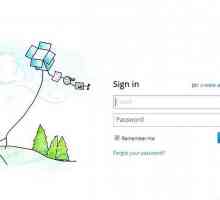 Hoe om meer spasie in Dropbox te kry
Hoe om meer spasie in Dropbox te kry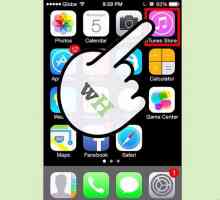 Hoe om iTunes-aankope op `n iPhone af te laai
Hoe om iTunes-aankope op `n iPhone af te laai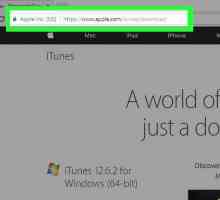 Hoe om iTunes te laai
Hoe om iTunes te laai Hoe om die gratis U2-album uit jou iPhone te verwyder
Hoe om die gratis U2-album uit jou iPhone te verwyder Hoe om jou iPhone in iTunes te rugsteun
Hoe om jou iPhone in iTunes te rugsteun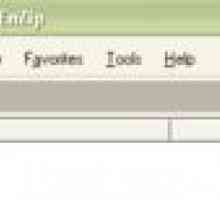 Hoe om Ad Hoc-programme op jou iPhone te installeer
Hoe om Ad Hoc-programme op jou iPhone te installeer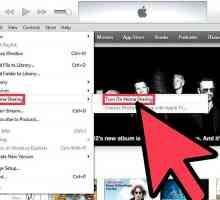 Hoe om gedeelde video`s van iTunes op `n iPhone te kyk
Hoe om gedeelde video`s van iTunes op `n iPhone te kyk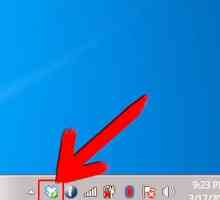 Hoe om die Dropbox-gids na `n nuwe plek te skuif
Hoe om die Dropbox-gids na `n nuwe plek te skuif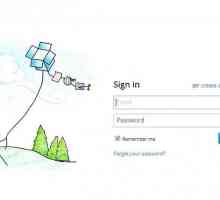 Hoe om `n Dropbox-rekening uit jou rekenaar te verwyder
Hoe om `n Dropbox-rekening uit jou rekenaar te verwyder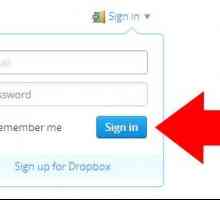 Hoe om te weet of `n Dropbox-lêer publiek, privaat of gedeel is
Hoe om te weet of `n Dropbox-lêer publiek, privaat of gedeel is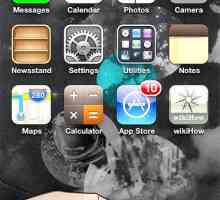 Hoe om die iPhone met iTunes te sinchroniseer
Hoe om die iPhone met iTunes te sinchroniseer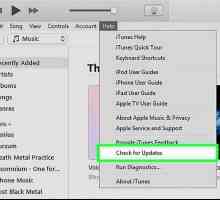 Hoe om musiek op `n iPhone te sinchroniseer
Hoe om musiek op `n iPhone te sinchroniseer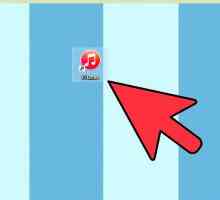 Hoe om aankope van `n iPhone na iTunes oor te dra
Hoe om aankope van `n iPhone na iTunes oor te dra Hoe om Dropbox op `n iPad te gebruik
Hoe om Dropbox op `n iPad te gebruik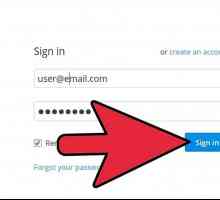 Hoe om lêers by Dropbox te voeg
Hoe om lêers by Dropbox te voeg Hoe om `n iPhone Verizon te aktiveer
Hoe om `n iPhone Verizon te aktiveer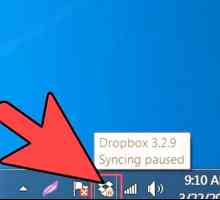 Hoe om rekeninginstellings en voorkeure in Dropbox te verander
Hoe om rekeninginstellings en voorkeure in Dropbox te verander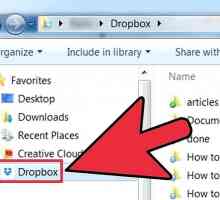 Hoe om foto`s en musiek met Dropbox te deel
Hoe om foto`s en musiek met Dropbox te deel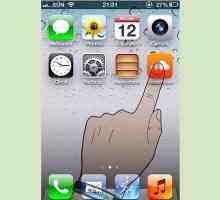 Hoe om gratis musiek op `n iPhone te kry
Hoe om gratis musiek op `n iPhone te kry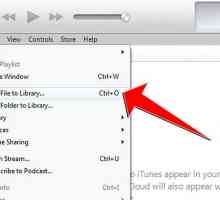 Hoe om musiek, beelde en films na die iPhone van Windows te kopieer
Hoe om musiek, beelde en films na die iPhone van Windows te kopieer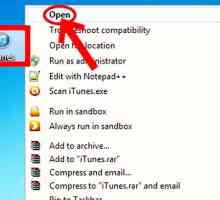 Hoe om `n iPhone-toepassing uit jou wolk uit iTunes te verwyder
Hoe om `n iPhone-toepassing uit jou wolk uit iTunes te verwyder
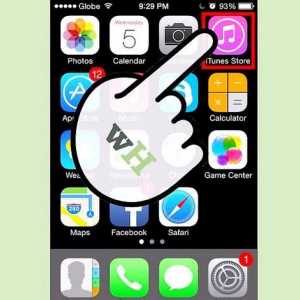 Hoe om iTunes-aankope op `n iPhone af te laai
Hoe om iTunes-aankope op `n iPhone af te laai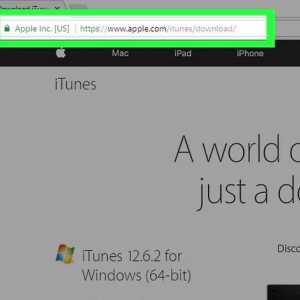 Hoe om iTunes te laai
Hoe om iTunes te laai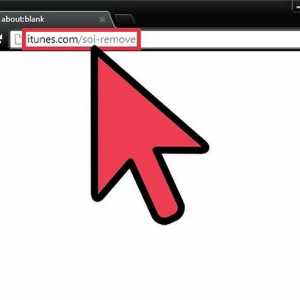 Hoe om die gratis U2-album uit jou iPhone te verwyder
Hoe om die gratis U2-album uit jou iPhone te verwyder Hoe om jou iPhone in iTunes te rugsteun
Hoe om jou iPhone in iTunes te rugsteun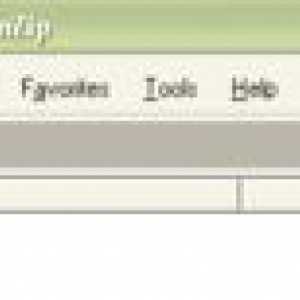 Hoe om Ad Hoc-programme op jou iPhone te installeer
Hoe om Ad Hoc-programme op jou iPhone te installeer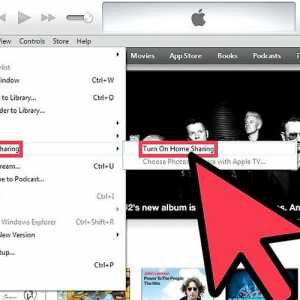 Hoe om gedeelde video`s van iTunes op `n iPhone te kyk
Hoe om gedeelde video`s van iTunes op `n iPhone te kyk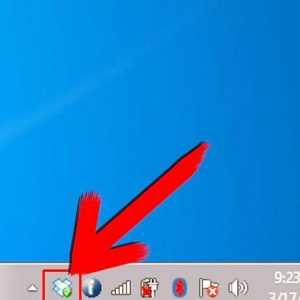 Hoe om die Dropbox-gids na `n nuwe plek te skuif
Hoe om die Dropbox-gids na `n nuwe plek te skuif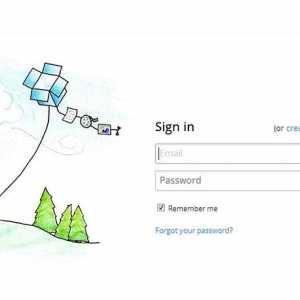 Hoe om `n Dropbox-rekening uit jou rekenaar te verwyder
Hoe om `n Dropbox-rekening uit jou rekenaar te verwyder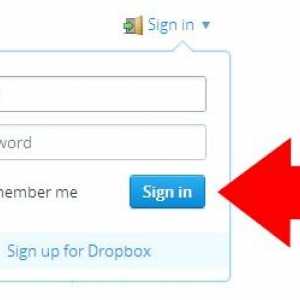 Hoe om te weet of `n Dropbox-lêer publiek, privaat of gedeel is
Hoe om te weet of `n Dropbox-lêer publiek, privaat of gedeel is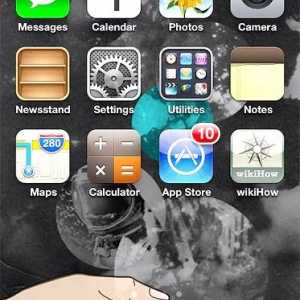 Hoe om die iPhone met iTunes te sinchroniseer
Hoe om die iPhone met iTunes te sinchroniseer